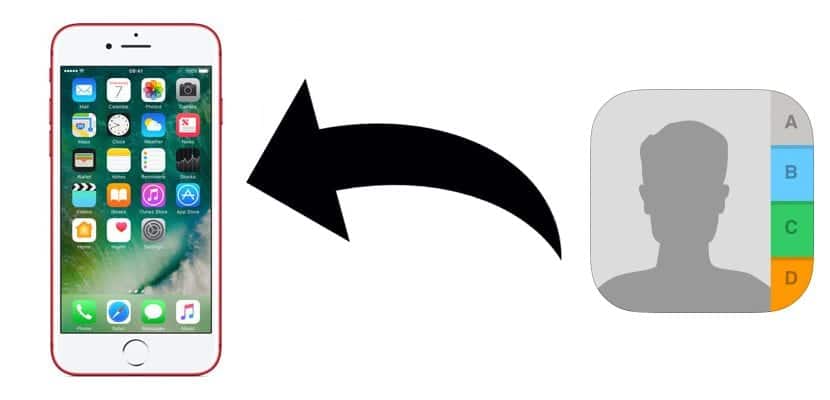
Ilang araw na ang nakakaraan pinag-usapan namin ang tungkol sa iba't ibang mga pamamaraan upang magawa i-export ang mga contact mula sa phonebook ng aming iPhone. Sa oras na ito ay magpapaliwanag kami Paano namin makokopya ang aming mga contact sa isang iPhone?. Tulad ng artikulong iyon, walang iisang pamamaraan upang makopya ang lahat ng mga contact sa aming iPhone, iPad o iPod touch, kaya ipapakita namin sa iyo ang iba't ibang mga pamamaraan, kabilang ang paggamit ng mga application ng third-party, isang bagay na sa kasamaang palad mayroon ito naging pangkaraniwan upang pamahalaan ang lahat ng impormasyong nakaimbak sa aming aparato salamat sa kakulangan ng mga pagpipilian na inaalok sa amin ng Apple ng iTunes.
Bago ang pagdating ng mga smartphone noong ang Nokia ay hari ng telephony, ang karaniwang paraan upang maipasa ang aming data sa kalendaryo ay sa pamamagitan ng koneksyon sa Bluetooth. Sa oras na iyon, hindi lahat ay may mobile phone, kaya't ang bilang ng mga contact na maaari naming maiimbak ay hindi masyadong mataas, at bagaman hindi mabilis ang proseso, sabihin nating, ito ay isa sa pinakasimpleng pamamaraan upang ilipat ang mga contact. Nang kami nagpalit ng phone. Sa anumang kaso, hindi
Mag-import ng mga contact sa iPhone mula sa isa pang iPhone
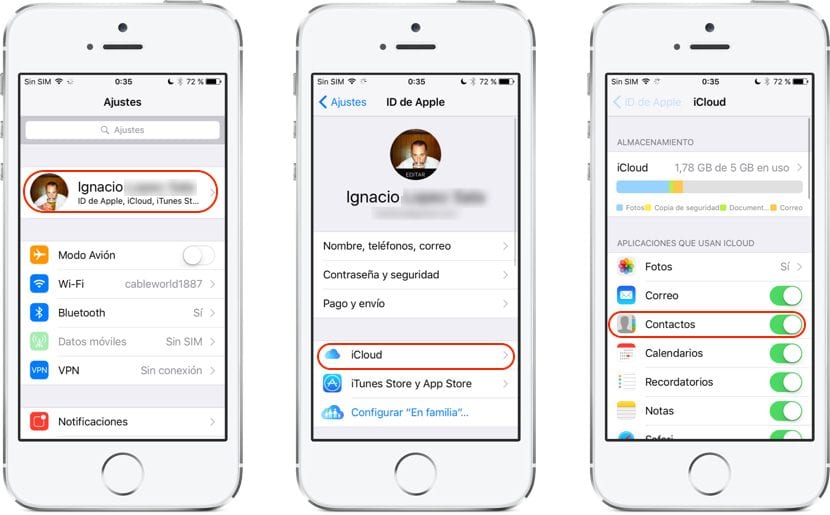
Mula nang dumating ang iCloud sa ecosystem ng Apple at salamat sa pagsabay ng lahat ng impormasyon, kasalukuyang napakadaling maglipat ng impormasyon mula sa isang aparato patungo sa isa pa nang hindi kinakailangang magsagawa ng mga kumplikadong proseso na maaaring mawala sa alinman sa mga hakbang at manatili nakabitin. Salamat sa iCloud maaari naming mayroon ang lahat ng aming mga contact, appointment sa kalendaryo, tala, paalala, bookmark ... sa lahat ng mga aparato na nauugnay sa parehong account at ginagamit ang serbisyong ito.
Kung nais naming ilipat ang mga contact nang mabilis mula sa isang iPhone patungo sa isa pang iPhone / iPad o iPod touch, kailangan lang naming buhayin ang iCloud, sa aparato kung saan naroon ang mga contact, tinitiyak na piliin ang kahon ng Mga contact, dahil sa ganitong paraan ang lahat ng mga contact sa aming aparato ay maa-upload sa iCloud at magagamit sa lahat ng mga aparato na nauugnay sa parehong account sa Apple. Upang buhayin ang serbisyong ito, pupunta kami sa Mga Setting at mag-click sa aming gumagamit. Susunod, mag-click sa iCloud at buhayin ang switch ng Mga contact.
Ngayon kailangan natin buhayin ang parehong mga pag-andar sa bagong iPhone / iPad o iPod touch kung saan nais naming makopya ang mga contact mula sa phonebook. Makalipas ang ilang segundo magagawa naming suriin kung paano magagamit ang lahat ng mga contact ng aming pinakalumang iPhone sa aming bagong iPhone o aparato na pinamamahalaan ng iOS.
Mag-import ng mga contact sa iPhone sa pamamagitan ng iCloud
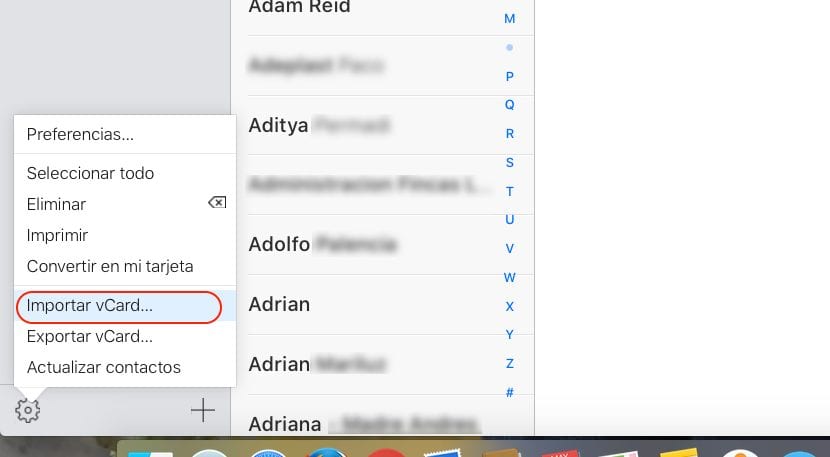
Muli ay bumaling kami sa iCloud upang makopya ang mga contact na naimbak namin sa isang file sa aming iPhone. Upang magdagdag ng mga contact sa aming iPhone dapat kaming pumunta sa iCloud.com at ipasok ang data ng aming Apple account. Susunod na pupunta kami sa Mga contact. Ngayon ay kailangan lamang naming pumunta sa ibabang kaliwang seksyon at mag-click sa gear upang buksan ang mga pagpipilian na inaalok ng application. Sa loob ng menu kailangan namin piliin ang Mag-import ng mga contact.
Sa lalabas na dialog box, hahanapin namin ang landas kung saan matatagpuan ang file at piliin ito upang maidagdag sa mga contact na nakaimbak sa iCloud. Siyempre, para sa bagong data na ito ay maipakita sa aming terminal, dapat ay naka-aktibo ang iCloud sa aming iPhone, dahil kung hindi man ang data ay hindi makikita sa aming aparato.
Mag-import ng mga contact sa iPhone sa pamamagitan ng Gmail

Kung pinipilit kaming kopyahin ang mga contact na naimbak namin sa aming email account sa Gmail sa aming iPhone, upang maisentro ang lahat ng data ng contact na naipamahagi namin ng iba't ibang mga email account na mayroon kami sa isang lugar. Kailangan naming magpatuloy tulad ng sumusunod:
- Uuna muna tayo setting
- Sa loob ng Mga Setting pupunta kami Contactos.
- Sa mga pagpipilian sa Mga contact na dapat nating puntahan Mga Account at piliin Magdagdag ng account.
- Ngayon ay kailangan lang nating piliin ang pagpipilian ng Google, ipasok ang data mula sa aming Gmail account.
- Lilitaw ang isang bagong window na nagpapakita ng lahat ng data na maaari naming mai-import sa aming aparato: Mail, Mga contact, Kalendaryo at Mga Tala. Kailangan lang natin piliin ang Mga contact.
Mag-import ng mga contact sa iPhone sa pamamagitan ng Yahoo!
- Tumungo kami setting
- Sa loob ng Mga Setting pupunta kami Contactos.
- Sa mga pagpipilian sa Mga contact na dapat nating puntahan Mga account at piliin ang Magdagdag ng account.
- Ngayon ay kailangan lang nating piliin ang Opsyon sa Yahoo, ipasok ang data ng aming Yahoo mail account kung saan matatagpuan ang data na nais naming i-import.
- Sa apat na pagpipilian na ipinapakita: Mail, Mga contact, Kalendaryo at Tala mayroon lamang kaming pipiliin Contactos.
Mag-import ng mga contact sa iPhone sa pamamagitan ng Outlook
- Tumungo kami Mga Setting \ Mga contact.
- Sa mga pagpipilian sa Mga contact mag-click sa Mga Account at piliin Magdagdag ng account.
- Pinipili namin ang Outlook at ipasok ang data ng aming email account sa Outlook kung saan matatagpuan ang data na nais naming i-import sa aming iPhone.
- Tulad ng sa mga nakaraang seksyon, magkakaroon ng apat na pagpipilian Mail, Mga contact, Kalendaryo at Tala kung saan kailangan lamang namin piliin ang Mga contact.
Mag-import ng mga contact sa iPhone mula sa Mac
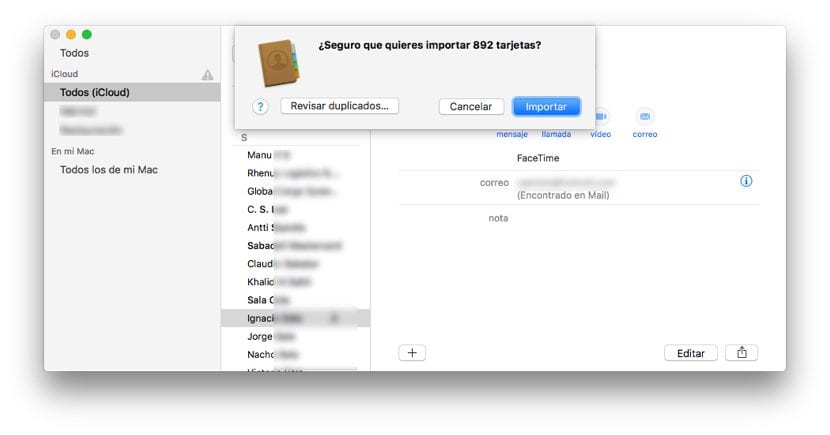
Ang pinakamahusay na paraan upang mabilis at madaling ma-import ang mga contact sa aming iPhone, mga contact na hindi magagamit sa pamamagitan ng iCloud, ay sa pamamagitan ng isang VCard o CSV file. Karamihan sa mga application ng contact at email manager npayagan kang i-export ang lahat ng data ng agenda sa alinman sa mga format na ito upang magdagdag sa paglaon sa pamamagitan ng isa sa mga pamamaraan na ipinapaliwanag namin sa artikulong ito.
Upang maisagawa ang prosesong ito, dapat tandaan na ang Mac na kung saan ginagawa namin ang pagpipiliang ito ay nauugnay sa parehong ID ng iPhone na makakatanggap ng mga bagong contact na idaragdag namin sa application ng Mga contact. Upang gawin ito kailangan lang natin i-double click sa file sa format na .vcf kung saan matatagpuan ang lahat ng mga contact na nais naming idagdag sa application ng Mga contact ng aming Mac, upang sa paglaon ay ma-synchronize ito sa aming aparato.
Kung, sa laban, ang mga contact na nais naming i-import Ang mga ito ay nasa format na .csv Dapat kaming pumunta, sa loob ng application ng Mga contact sa File \ Import at piliin ang file kung saan matatagpuan ang lahat ng mga contact na nais naming idagdag sa application, mga contact na maikakasabay sa umiiral na data sa aming iPhone.
Mag-import ng mga contact sa iPhone mula sa PC
Sa kasamaang palad ay hindi kami pinapayagan ng iTunes, sa alinman sa mga bersyon para sa PC o Mac na inaalok nito sa mga gumagamit, ang posibilidad ng pagdaragdag ng mga contact sa aming aparato sa pamamagitan ng application mula sa mga file sa .vcf o csv format, na pinipilit kaming mag-resort sa mga application ng third-party tulad ng iMazing. Maraming iba pang mga application sa merkado, ngunit personal kong inirerekumenda ang application na ito dahil ito ang nag-aalok sa amin ng pinakamahusay na mga resulta at dahil ito ang regular na ginagamit ko sa tuwing kailangan kong magsagawa ng isang aksyon sa aking aparato ngunit hindi ko hindi nais na gamitin ang mabigat at nakakapagod na iTunes.
iMazing
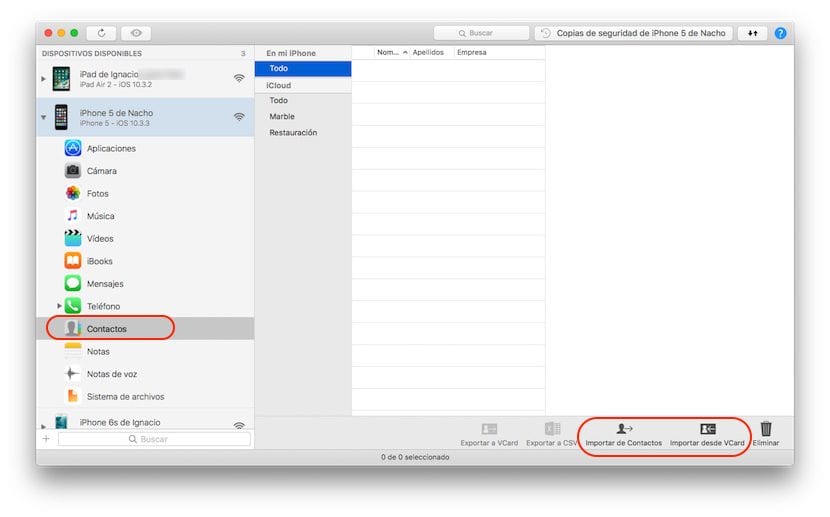
Kung isa kami sa mga gumagamit na nagpasya na huwag gamitin muli ang iTunes, lumabas ako para sa mga tukoy na kaso, at ang application na iMazing ay naging aming paboritong tool, mainam ang application na ito upang makopya ang anumang uri ng file, alinman sa. vcf o .csv sa aming iPhone nang hindi na kinakailangang mag-resort sa iCloud anumang oras, mainam para sa lahat ng mga gumagamit na walang higit pang mga aparato na pinamamahalaan ng isang operating system ng kumpanya na nakabase sa Cupertino.
Sa sandaling buksan namin ang iMazing, pipiliin namin ang aparato kung saan nais naming i-import ang data mula sa isang .vcf file. Susunod na pipiliin namin ang Mga contact at sa kanang bahagi ng screen pupunta kami sa Lahat sa loob ng seksyong Sa aking iPhone. Sa kanang ibaba ang Pag-import mula sa Mga contact at Pag-import mula sa mga pagpipilian sa VCard ay ipapakita. Sa kasong ito pipiliin namin ang I-import mula sa VCard at piliin ang file sa format na ito kung saan matatagpuan ang mga contact na nais naming i-import sa aming iPhone.
Magagamit din ang iMazing sa isang bersyon ng Mac, kaya magagamit mo rin ito mag-import ng mga contact sa iyong iPhone Kung hindi mo nais na gawin ito sa pamamagitan ng application ng Mga contact, tulad ng ipinaliwanag ko sa nakaraang seksyon.
Mag-import ng mga contact sa iPhone mula sa iTunes

Ang pinakabagong mga bersyon ng iTunes ay inaalis ang papel na ginagampanan ng application, mula pa noong ilunsad at halos obligasyon na gamitin ang iCloud, ang ganitong paraan ng pag-iimbak sa cloud ay naging pinakamahusay na pamamaraan para sa parehong pag-import at pag-export hindi lamang mga contact mula sa aming iPhone, ngunit pinapayagan din kaming mag-export o mag-import ng mga appointment mula sa aming agenda, paalala, tala ...
Salamat sa iCloud Ang mga pag-andar ng iTunes ay malubhang napahina pagiging isang application na nagbibigay-daan sa amin upang ibalik ang aming aparato at gumawa ng isang backup na kopya nito. Ang natitirang mga pagpapaandar na inaalok sa amin ay maaaring gawin nang direkta mula sa aming aparato o sa pamamagitan ng mas kumpleto at mabisang mga application ng third-party tulad ng iMazing o iFunbox.
Kung pag-uusapan natin ang posibilidad ng pag-import ng mga contact, ang paksa ng artikulong ito, muli kaming tinatanggihan ng iTunes dahil hindi nito pinapayagan kaming magdagdag ng mga contact nang mabilis at madali mula sa isang file ng data kung saan nakaimbak ang mga ito. Sa kasamaang palad, tulad ng ipinaliwanag ko sa artikulong ito, mayroon kaming pagtatapon ng maraming bilang ng mga pagpipilian ayon sa aming mga pangangailangan o kinakailangan.
Kopyahin ang mga contact mula sa Android patungong iOS gamit ang Lumipat sa iOS
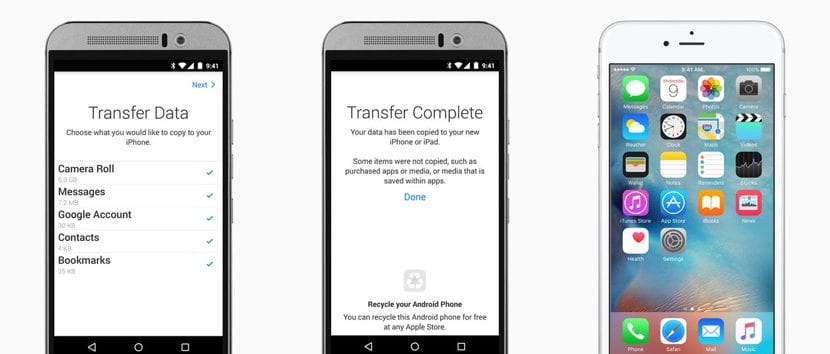
Kung ang pangangailangan na pinipilit kaming mag-import ng data ng contact ay sanhi ng pagbabago ng ecosystem, mula sa Android patungong iOS, ang solusyon ay napakasimple, dahil sa loob ng ilang taon, inalok kami ng Apple sa Google Play Store ng isang application na pinangalanang Ilipat sa iOS, application kung saan mabilis naming maililipat ang lahat ng data na nakaimbak sa aming Android smartphone sa isang iPhone. Ang limitasyon lamang ang matatagpuan sa mga file na protektado ng DRM, tulad ng musika o pelikula. Ang natitirang impormasyon tulad ng mga appointment sa kalendaryo, mga contact, larawan o video na nilikha namin ay mabilis na maililipat at walang mga problema sa aming bagong iPhone nang hindi na kinakailangang gumawa ng iba pa.

oui oui j